آیا میدانید Qos در مودم چیست و کانفیگ Qos به چه صورت است؟ توجه داشته باشید که این روزها با پیشرفت تکنولوژی قابلیتهای منحصربهفردی به برخی از مودمها اضافه شده است که باعث استفاده آسان و راحتتر از اینترنت میشود که یکی از این قابلیتها میتواند Qos یا Quality Of Service باشد. شاید برای شما سوال پیش بیاد که قابلیت qos در مودم چیست و دقیقاً با استفاده از این قابلیت چه کارهایی را میتوان انجام داد؟ شاید بهتر باشد برای پاسخ دادن به این سوال از یک مثال ساده استفاده کنیم، این روزها از یک مودم چندین نفر استفاده میکنند.
برای مثال اگر مودم مربوط به خانه باشد مطمئناً تمام اعضای خانواده به آن متصل میشوند و این مسئله در دفاتر کار و ادارات هم به همین صورت است. توجه داشته باشید که در این صورت مطمئناً شاهد افت سرعت خواهید شد اما اصلا نگران نباشید چون قابلیت Qos مشکل شما را به طور کامل حل خواهد کرد.
کاربرد Qos در مودم چیست؟
کاربرد Qos مدیریت در بخش سرعت آپلود و دانلود اینترنت است در واقع زمانی که دچار افت سرعت میشوید به راحتی میتوانید با استفاده از قابلیت Qos مودم خود تعیین کنید که برای فعالیتهای گوناگون چه پهنای باند و چه میزان حجم و چه سرعتی اختصاص داده شود. در واقع اگر یکی از اعضای خانواده گیمر باشد شما به راحتی میتوانید تعیین کنید که چه میزان حجم و پهنای باندی برای بازی در نظر گرفته شود.
از سوی دیگر به راحتی میتوانید مشخص کنید که برای چت، مشاهده فیلم و بسیاری از فعالیتهای دیگر چه میزان اینترنت در دسترس قرار بگیرد. نکته بسیار مهم این است که شما با استفاده از قابلیت Qos میتوانید برای هر شخص محدودیت ایجاد کنید برای مثال میتوانید حجم و سرعت اینترنت را بین اعضای خانواده به صورت مساوی تقسیم نماید که این قابلیت میتواند شما را در مدیریت اینترنت به بهترین نحو ممکن یاری کند.

کاربرد Qos در مودم چیست؟
آشنایی با مودمهای دارای قابلیت Qos
در این بخش از مقاله قصد داریم چند مودم که دارای قابلیت Qos هستند را به شما معرفی کنیم، شایان ذکر است بدانید که مودمهای زیر توسط برندهای گوناگون تولید شدهاند در نتیجه شما می توانید با دید باز و آگاهی کامل مودم مد نظر خود را تهیه کنید. این نکته را در نظر داشته باشید که مودمهای زیر در حین اینکه توسط برندهای معتبر تولید شدهاند، دارای قیمت بسیار مناسبی میباشند. در نهایت بهتر است به این نکته اشاره کنیم که اگر نگران کانفیگ Qos هستید در بخش بعدی محتوا کانفیگ Qos بر روی یکی از مودمهای معرفی شده را آموزش خواهیم داد.
کانفیگ Qos در مودم تی پی لینک
اگر نمیدانید کانفیگ Qos در مودم چیست و یا به چه صورت این کار انجام میشود اصلا نگران نباشید چون در این قسمت به راحتی میتوانید کانفیگ Qos در مودم تی پی لینک را یاد گرفته و خودتان در خانه یا محل کار این کار را انجام دهید. همانطور که میدانید مودم تی پی لینک در حال حاضر یکی از پرفروش ترین مودم در سطح کشور محسوب میشود زیرا مودمهای این کمپانی کیفیت بسیار بالایی دارند و در عین حال از قیمت بسیار مناسبی برخوردار هستند به همین دلیل در این بخش از محتوا قصد داریم به کانفیگ Qos مودم تی پی لینک بپردازیم پس پیشنهاد میکنیم در ادامه راه با ما همراه باشید.
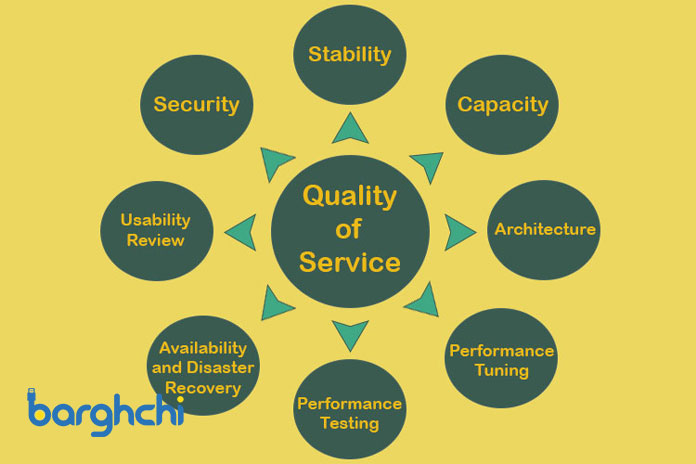
کانفیگ Qos در مودم تی پی لینک
بیشتر بخوانید: بهترین مودمهای تی پی لینک (TP-LINK)
آموزش تنظیم Qos مودم TP-Link
اولین گام در آموزش تنظیم qos مودم تی پی لینک TP-Link وارد شدن به پنل کاربری است، توجه داشته باشید که با وارد کردن Ip پیش فرض با صفحهای مشابه با تصویر زیر مواجه خواهید شد و با وارد کردن User و password به راحتی میتوانید وارد پنل کاربری مودم خود شوید. لازم به ذکر است بدانید که نام کاربری و رمز عبور قابل تغییر است اگر آن را تغییر دادهاید باید نام کاربری و رمز عبور شخصی سازی شده خود را وارد کنید در غیر این صورت به راحتی میتوانید نام کاربری را admin و پسورد را هم admin وارد کنید چون تمام شرکتها به صورت پیش فرض نام کاربری و رمز عبور را بر روی admin قرار میدهند.
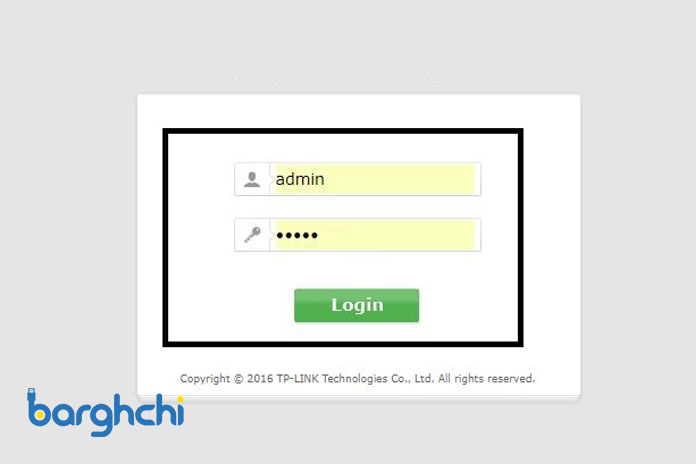
آموزش تنظیم Qos مودم tp-link
ایجاد محدودیت در سرعت اینترنت
بعد از وارد شدن به پنل کاربری صفحهای که در قسمت زیر مشاهده میکنید برای شما نمایان خواهد شد، لازم به ذکر است بدانید که در قسمت چپ تصویر گزینهای به نام DHCP وجود دارد که دارای چند زیر منو میباشد. در این بخش از کانفیگ Qos باید بر روی گزینه Address reservation کلیک کنید این گزینه میتوانید آدرس مک و آدرس آی پی لپ تاپ، موبایل و کامپیوتر که قصد دارید Qos را تنظیم کنید را وارد نمایید و در نهایت بر روی گزینه save کلیک کنید.
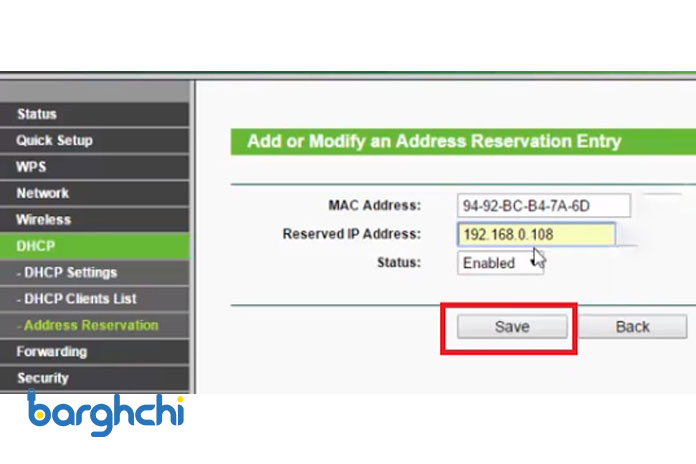
ایجاد محدودیت در سرعت اینترنت
مشخص کردن میزان محدودیت
حال زمان آن رسیده که محدودیت را اعمال کنید، توجه داشته باشید که در این قسمت از مقاله Qos در مودم چیست باید بر روی گزینه Bandwidth control کلیک کنید تا صفحهای که در قسمت زیر مشاهده میکنید برای شما باز شود. این نکته را در نظر داشته باشید در ابتدا باید تیک گزینه Enable Bandwidth control را بزنید تا این قسمت فعال شود. در بخش دوم کار به راحتی میتوانید با استفاده از گزینه Egress Limit محدودیت آپلود و با استفاده از گزینه INGRESS LIMIT محدودیت دانلود را اعمال کنید.
برای مثال اگر قصد دارید سرعت اینترنت برای آپلود و دانلود را بر روی ۲۰ مگابیت بر ثانیه تنظیم کنید تنها کافی است از عدد 20000 استفاده کنید و در انتها با کلیک بر روی گزینه Save به راحتی این محدودیت را تایید نمایید. بعد از گذراندن این بخش از کانفیگ Qos، آی پی که محدودیت را بر روی آن اعمال کردهاید تنها با سرعت 20 مگابیت بر ثانیه میتواند عملیات آپلود و دانلود را انجام دهد.
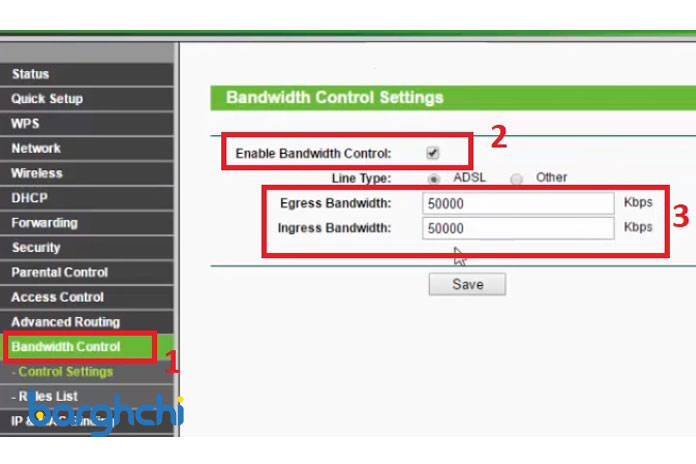
مشخص کردن میزان محدودیت
جمع بندی
در اکثر مواقع افراد نمیدانند Qos در مودم چیست و اطلاعات کافی نسبت به کانفیگ Qos ندارند. اما مطمئناً شما با مطالعه این محتوا متوجه شدهاید که Qos در مودم چیست و چه کاربردهایی دارد، این نکته را در نظر داشته باشید که با طی کردن روند آموزش تنظیم qos مودم tp-link به راحتی میتوانید محدودیتهای مورد نظر خود را بر روی سرعت اینترنت اعمال کنید در این صورت تعداد افرادی که قصد دارید از این طریق استفاده کنند به صورت مساوی از سرعت اینترنت در بخش دانلود و آپلود بهرهمند خواهند شد.
بیشتر بخوانید: مشکلات رایج مودم تی پی لینک (TP Link) و راههای برطرف کردن آن
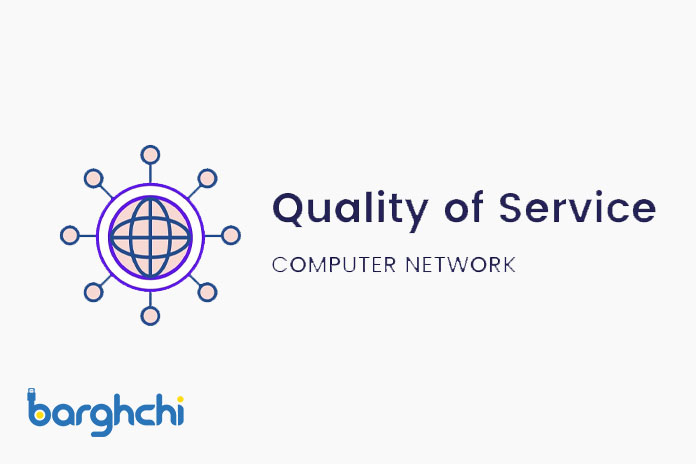












دیدگاه شما
سلام
ما ۴ سیستم با کابل لن وصل کنیم به مودم امکان تقسیم بین ۴ تا هست؟ و اینکه مثلا اگر یکی از سیستم ها از اینترنت استفاده نکنه کل سرعت بین سه تای دیگه تقسیم بشه و اگر مثلا دوتاش استفاده نداشت کل سرعت بین دوتا سیستم تقسیم بشه
سلام
در بخش کانفیگ مودم ، بصورت دستی تنظیمات مدنظرتون رو انجام بدین.